- Vidensbase
- Marketing
- Social
- Administrer dine sociale kontoindstillinger
Administrer dine sociale kontoindstillinger
Sidst opdateret: 1 oktober 2025
Gælder for:
-
Marketing Hub Professional, Enterprise
Når du har forbundet dine sociale mediekonti med HubSpot, kan du indstille automatisk udgivelse for din blog, ændre kontoadgang for andre brugere og vælge sociale standardkonti til at skrive fra.
Du kan også tilføje links til dine sociale mediesider på din HubSpot-skabelon med Follow Me-modulet og forbinde din Bitly-konto til HubSpot for at bruge dit eget brandede korte domæne, når du forkorter links i sociale indlæg.
Opsæt automatisk udgivelse af blog
Hvis din blog er hostet på HubSpot, kan du konfigurere automatisk blogudgivelse, så du udgiver et nyt indlæg på dine sociale konti, hver gang du udgiver et nyt blogindlæg.
Disse indlæg indeholder blogindlæggets titel, metabeskrivelse, link og fremhævede billede. Hvert indlæg vil blive offentliggjort 15 minutter efter, at dit blogindlæg er offentliggjort. Få mere at vide om automatisk udgivelse af blogindlæg i HubSpot.
Bemærk: Auto-publicering af blogs er ikke tilgængelig for Instagram-konti, fordi links ikke er tilladt i Instagram-opslag.
Sådan opsætter du automatisk blogudgivelse:
- På din HubSpot-konto skal du klikke på settings indstillingsikonet på den øverste navigationslinje.
- Gå til Marketing > Social i menuen i venstre sidepanel.
- I kolonnen Blog Auto-Publish ud for den sociale konto, du vil udgive automatisk til, skal du klikke på Choose blog eller Manage blogs. Denne mulighed er kun tilgængelig på sociale konti, hvor adgang til konti er sat til Alle.
- Klik på rullemenuen Vælg blog i dialogboksen, og vælg en eller flere blogs.
- Klik på Send.

Giv andre brugere adgang til en social konto
Tilladelser kræves Superadministratortilladelser er nødvendige for at styre, hvilke brugere og teams der har adgang til specifikke sociale konti.
Hvis man eksplicit giver en bruger eller et team adgang til en social konto, begrænser man adgangen for alle andre. Brugere eller teams uden adgang kan ikke se eller administrere indlæg fra den pågældende konto i det sociale værktøj. Få mere at vide om at begrænse adgangen til dine HubSpot-aktiver.
- På din HubSpot-konto skal du klikke på settings indstillingsikonet på den øverste navigationslinje.
- Gå til Marketing > Social i menuen i venstre sidepanel.
- I kolonnen Kontoadgang skal du klikke på Kun mig, Alle eller [antal teams og brugere].
- I højre panel skal du vælge mellem følgende muligheder:
- Privat for mig: Begræns kun adgangen til din brugerkonto. Kontoen vil ikke blive inkluderet i e-mailen med den sociale oversigt.
- Tilgængelig for alle: Alle brugere på kontoen har adgang.
- Vælg brugere og teams, der kan redigere: Kun angivne brugere på kontoen har adgang. Kontoen vil ikke blive inkluderet i e-mailen med det sociale resumé. Kun brugere i en Marketing Hub Enterprise -konto kan begrænse adgangen for brugere og teams.
- Hvis du vælger specifikke brugere eller teams, skal du i søgefeltet søge efter og markere afkrydsningsfeltet til venstre for brugeren eller teamet.
- For at fjerne adgang fra en konto skal du fjerne markeringen i afkrydsningsfeltet ud for brugerens eller teamets navn eller klikke på X' et i afsnittet Hvem har adgang.
- Klik på Gem nederst i panelet.
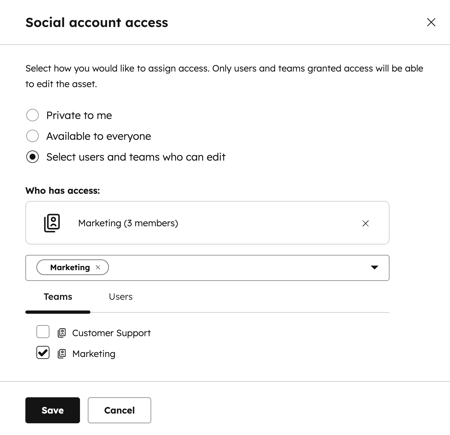
Administrer dine brugeres adgang til sociale udgivelser og konti
Det niveau af adgang, en bruger har til at publicere på en social konto, afhænger af deres tilladelser til social publicering, og om brugeren har kontoadgang.
| Brugerens sociale tilladelser | Brugeren har kontoadgang | Brugeren har ikke kontoadgang |
| Kun kladder (kunMarketing Hub Enterprise ) |
Brugeren kan oprette kladder. Få mere at vide om tilladelser til social publicering med kun kladder. |
Brugeren kan ikke oprette kladder eller se den sociale kontos navn i de sociale indstillinger. |
| Kun deres konti
|
Adfærden vil variere afhængigt af, om brugeren har forbundet den sociale konto:
|
Adfærden er forskellig, afhængigt af om brugeren har oprettet forbindelse til den sociale konto: |
| Alle tilgængelige konti |
Brugeren har fuld adgang til den sociale konto. |
Adfærden vil variere afhængigt af, om brugeren har oprettet forbindelse til den sociale konto:
|
| Brugeren har fuld adgang til den sociale konto. |
||
Bemærk: Hvis du vælger Report on posts published from all sources, når du opretter forbindelse til en X-konto , vil afkrydsningsfeltet Share blive slået fra og automatisk blive slået til. Hvis du vil slå Share-afkrydsningsfeltet til og ændre dine delingsindstillinger, skal du tilslutte kontoen igen og vælge Rapportér kun om indlæg, der er udgivet fra HubSpot.
Vælg sociale standardkonti til at poste fra
For at vælge specifikke sociale konti som standard, når du opretter nye sociale opslag:
- På din HubSpot-konto skal du klikke på settings indstillingsikonet på den øverste navigationslinje.
- Gå til Marketing > Social i menuen i venstre sidepanel.
- I kolonnen Standard skal du klikke for at slå Standard til. Eventuelle ændringer gemmes automatisk.
Bemærk venligst:
- Hvis du har en Marketing Hub Enterprise-konto, kan du kun vælge op til 60 standardkonti at sende fra.
- Du kan kun indstille én standard X-konto.
Bekræft, hvilke sociale opslag der skal indgå i dine rapporteringsdata
Når du forbinder din sociale konto, afhænger de indlæg og interaktionsdata, som HubSpot rapporterer, af netværket på den konto, du har forbundet:
- Facebook, Instagram og YouTube: Alle opslagsdata vil blive inkluderet.
- LinkedIn: HubSpot rapporterer om indlæg baseret på den type LinkedIn-konto, du har oprettet forbindelse til:
- Hvis du har oprettet forbindelse til en personlig LinkedIn-konto, vil rapporteringsdataene kun omfatte indlæg, der er publiceret fra HubSpot.
- Hvis du har oprettet forbindelse til en LinkedIn-virksomhedsside, vil alle indlægsdata blive inkluderet.
- X: Når du forbinder din -konto, kan du vælge, om du vil rapportere alle indlægsdata eller kun indlæg, du udgiver fra HubSpot. Hvis du vil ændre dine indstillinger for synlighed af indlæg for X, skal du afbryde forbindelsen til din sociale konto og derefter tilslutte den igen med den ønskede indstilling.
For at se, hvilke indlæg HubSpot rapporterer om for dine forbundne sociale konti:
- På din HubSpot-konto skal du klikke på settings indstillingsikonet på den øverste navigationslinje.
- Gå til Marketing > Social i menuen i venstre sidepanel.
- I tabellen Konti skal du gennemgå kolonnen Indlægssynlighed for hver af dine konti.
Administrer e-mailnotifikationer
Som standard modtager du en e-mailoversigt over interaktioner, samtaler og X-følgere. Superadministratorer og individuelle brugere med forbundne sociale konti kan redigere eller slå disse meddelelser fra i de sociale indstillinger.
- På din HubSpot-konto skal du klikke på settings indstillingsikonet på den øverste navigationslinje.
- Gå til Marketing > Social i menuen i venstre sidepanel.
- Klik øverst på fanen E-mailnotifikationer.
- I afsnittet Indbakke skal du vælge alternativknappen for at vælge hyppigheden af e-mailnotifikationer for sociale roundup-e-mails. Disse e-mails indeholder ikke data fra eksternt publicerede indlæg.
- I afsnittet Rapporter skal du vælgeafkrydsningsfeltet Ja, send mig en månedlig e-mail med mine sociale rapporter for at slå disse e-mails til eller fra. Denne e-mailoversigt indeholder data for indlæg, der er udgivet fra HubSpot, og eksternt udgivne indlæg.
Bemærk venligst:
- Instagram- og Youtube-interaktioner og -aktiviteter er ikke inkluderet i nogen sociale e-mail-meddelelser.
- Kun data for sociale konti, der er indstillet til Tilgængelig for alle, vil blive inkluderet. Hvis adgangen til en social konto er begrænset til bestemte brugere eller teams, vil den sociale konto ikke være inkluderet i sociale e-mailnotifikationer.
- Kun nye X-følgere vil blive inkluderet i denne e-mailnotifikation. Nye følgere fra andre netværk som Facebook, Instagram eller LinkedIn vil ikke blive inkluderet.

Tildel sociale konti med brands
Abonnement kræves Et Marketing Hub Enterprise-abonnement og Brands Add-on er påkrævet for at tildele sociale konti med et brand.
Forbundne sociale konti kan kun tilknyttes ét brand ad gangen. Få mere at vide om at knytte dine aktiver til brands.
Sådan tildeler du en social konto til et bestemt brand:
- På din HubSpot-konto skal du klikke på settings indstillingsikonet på den øverste navigationslinje.
- Gå til Marketing > Social i menuen i venstre side.
- I kolonnen Brand skal du klikke på Unassigned eller [Brand name], hvis den sociale konto allerede er tildelt et brand.
- I højre panel skal du vælge det brand, der skal knyttes til den sociale konto.
- Klik på Gem nederst. Den sociale konto bliver flyttet til det valgte brand.
- Du kan også navigere til et bestemt brand og derefter forbinde en social konto, der skal tildeles det pågældende brand. Læs mere om, hvordan du navigerer mellem brands.
- Når du skifter mellem brands i indstillingerne for sociale konti, vises kun sociale konti, der er tilknyttet brandet, i dine sociale indstillinger.
- Når du skifter mellem brands i det sociale værktøj, er det kun data og aktiver (f.eks. indlæg, svar), der er knyttet til de sociale konti, der er tildelt det valgte brand, der vises i det sociale værktøj.
